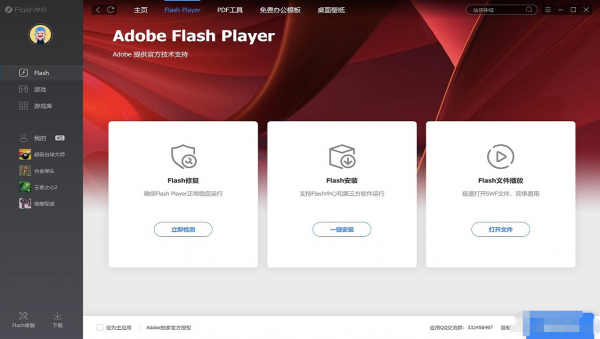Flash中心修复失败提示没有适当的权限怎么办?Flash中心出现了极少部分修复失败情况,该怎么解决这个问题呢?详细请看下文介绍
使用Flash中心修复工具时,存在极少部分修复失败情况,可通过修改计算机设置进行解决,步骤如下:

1、右键“计算机/此电脑”后点击打开“管理”
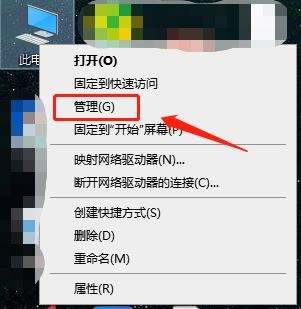
2、点击“本地用户和组”

3、双击打开“用户”
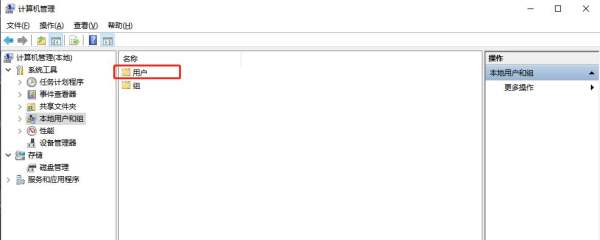
4、点击打开“Administrator”

5、取消勾选“账户已禁用”并点击“确定”,即可解决该问题

如果系统管理中没有“本地用户和组”菜单栏,可参照以下方法:
1、在键盘上同时按下“Win+R”打开运行窗口输出“mmc”后点击确认

2、出现控制台

3、点击菜单栏下拉框的“文件”,选择“添加/删除管理单元”

4、在弹出的“添加/删除管理单元”窗口中找到“本地用户和组”,点击中间的“添加”

5、在弹出的“选择目标机器”,选择“本地计算机”,点击“完成”

以上就是Flash中心修复失败提示没有适当的权限的解决办法,希望大家喜欢,请继续关注0133技术站。
相关推荐:
以上就是Flash中心修复失败提示没有适当的权限怎么办?的详细内容,更多请关注0133技术站其它相关文章!